移动硬盘快捷方式无法打开的原因分析
移动硬盘是我们日常生活中常用的存储设备之一,但有时候会遇到快捷方式无法打开的问题。这种情况通常表现为点击快捷方式后,出现错误提示或者根本没有反应。那么导致此问题的原因可能有以下几个方面。
移动硬盘上的文件被误删除或者被病毒感染可能是导致快捷方式无法打开的原因之一。如果某个文件在创建快捷方式前已经从硬盘中删除了,那么相应的快捷方式就会失效。另外,当我们连接移动硬盘到电脑上时,如果电脑检测到其中包含恶意软件或病毒,则可能自动阻止访问其中的文件,并禁止打开相应的快捷方式。

移动硬盘本身存在故障也可能导致无法打开快捷方式。例如,在使用过程中发生物理碰撞、掉落等事件时,硬盘内部零部件可能受到影响而造成数据丢失或破坏;同时,在长时间使用未进行适当维护和保养的情况下,硬盘容易出现各种故障和错误。
操作系统的兼容性问题可能是导致快捷方式无法打开的原因之一。不同的操作系统对于文件和存储设备的读写方式有所差异,如果我们在某个操作系统上创建了一个快捷方式,在使用其他操作系统时就有可能无法正确识别或打开。

针对以上原因,我们可以采取一些解决方法来修复或避免快捷方式无法打开的情况。定期备份重要数据可以减少文件丢失风险;确保移动硬盘安全可靠地连接到电脑上,并及时进行维护和保养;在使用不同操作系统时注意文件格式和兼容性问题,并选择合适的软件工具进行处理。
移动硬盘快捷方式无法打开可能由于误删除、病毒感染、硬盘故障以及操作系统兼容性等多种原因引起。需要我们认真分析具体情况并采取相应措施来解决这一问题。
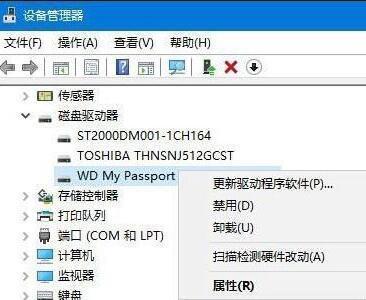
如何解决移动硬盘快捷方式无法打开的问题
这可能给我们带来很大的困扰,因为无法访问存储在移动硬盘中的重要文件。
我们可以尝试重新插拔移动硬盘并重启电脑。有时候快捷方式无法打开是由于设备与计算机连接不稳导致的问题。通过重新插拔可以确保连接良好,并且重启电脑可以清除一些缓存信息。
如果上述方法没有解决问题,那么我们可以尝试手动找到原始文件并复制到其他位置。当快捷方式无法打开时,它仍然指向原始文件所在路径,在资源管理器中查找对应路径并将其复制到其他位置即可实现文件访问。
还有一个常见的解决方法是通过使用命令提示符来修复快捷方式。打开命令提示符窗口后输入"attrib-h-r-s/s/ddrive_letter:\*.*"(drive_letter为你移动硬盘的驱动器号),然后按下回车键执行命令即可修复可能存在的隐藏、只读或系统属性导致快捷方式无效的问题。
在处理移动硬盘问题时,我们还可以尝试使用专门的文件恢复软件。这些软件能够扫描并恢复在移动硬盘上丢失或损坏的文件,并重建相应的快捷方式。
当遇到移动硬盘快捷方式无法打开的问题时,我们可以尝试重新插拔和重启电脑、手动找到原始文件并复制、通过命令提示符修复属性以及使用文件恢复软件等方法来解决。希望以上方法对于您解决移动硬盘显示快捷方式打不开问题有所帮助。
移动硬盘如何正确显示及访问文件
当我们连接移动硬盘到电脑上时,有时会遇到快捷方式无法打开的问题。这可能是由于一些常见的原因引起的,例如病毒感染、文件系统错误或者是不完整的数据传输。
为了解决这个问题并正确地显示和访问移动硬盘中的文件,我们可以按照以下步骤进行操作:
1.确保你使用了一个可靠而受信任的杀毒软件,并对你的计算机进行全面扫描。如果发现有恶意软件,请将其清除。
2.如果扫描结果没有发现任何病毒,那么很可能是文件系统错误导致无法正常显示和访问文件。在这种情况下,可以使用Windows自带的磁盘检查工具来修复问题。只需右键点击“此电脑”图标,在弹出菜单中选择“属性”,然后进入“工具”选项卡,在该页面中找到“错误检查”功能,并运行此功能来修复分区上存在的任何错误。
3.如果以上方法都不能解决问题,那么可能是由于数据传输过程中出现了故障造成了部分数据丢失。在这种情况下,建议使用专业的数据恢复软件来尝试修复和还原丢失的文件。
当移动硬盘显示快捷方式打不开时,我们应该首先检查系统安全性并清除任何潜在的病毒。如果问题仍然存在,可以通过使用Windows自带的磁盘检查工具或者专业的数据恢复软件来解决。这样能够确保我们正确地显示和访问移动硬盘中的文件。
常见的移动硬盘显示问题及其解决方法
一个常见的问题就是快捷方式无法打开。这可能是因为我们的文件或文件夹已经被隐藏了,解决方法很简单,只需按照以下步骤操作:在资源管理器中找到你的移动硬盘;然后点击“查看”选项卡,在“选项”下选择“更改文件和文件夹选项”;在弹出窗口中选择“查看”,然后找到隐藏文件和文件夹一栏,并勾选显示隐藏的元素;最后点击确定。此时你应该能够看到之前被隐藏的内容。
另一个常见问题是移动硬盘无法被正确地显示在电脑上。这可能是因为驱动程序没有正确安装或者过期了。要解决这个问题,可以尝试重新连接移动硬盘,并确保USB连接线正常工作。如果仍然不行,那么就需要更新驱动程序了。可以通过访问制造商网站来下载最新版本的驱动程序并进行安装。
还有一种情况就是当你插入移动硬盘后电脑完全没有反应,甚至连声音都没有。这很可能是由于供电不足导致的。你可以尝试将移动硬盘插入其他USB接口,或者使用一个外部电源适配器来为移动硬盘提供更稳定的电源。
遇到移动硬盘显示问题时不要慌张,这些常见问题都有相应的解决方法。记住检查隐藏文件和文件夹选项、更新驱动程序以及确保足够的电源供应。希望以上方法能帮助你解决移动硬盘显示问题并恢复正常使用。
如何确保移动硬盘上的快捷方式正常运作
这可能是由于一些原因导致的,比如移动硬盘中存储的文件所在路径发生了变化或者被删除、硬盘本身出现故障等。
要确保移动硬盘上的快捷方式正常运作,首先需要检查文件路径是否正确。如果文件被误删或者移动到其他位置,那么对应的快捷方式就无法找到正确的目标。此时,可以通过重新创建新的快捷方式来解决该问题。只需右键点击想要创建快捷方式的文件,在弹出菜单中选择“创建快捷方式”,然后将新生成的快捷方式拖放至合适位置即可。
如果移动硬盘本身存在故障导致无法访问其中内容和对应的快捷方式,则需要考虑更换一个新硬盘进行数据备份,并修复之前使用过程中可能遇到丢失数据、病毒攻击等问题。
另外,在使用电脑连接移动硬盘时也要注意安全操作。不得滥用拔插口,以免引起接触不良而影响读取速度;同时也可以定期清理并更新防病毒软件,并及时进行病毒扫描,避免病毒感染导致数据损坏或丢失。
确保移动硬盘上的快捷方式正常运作需要我们留意文件路径是否正确、及时修复故障硬盘和注意安全使用。只有这样,我们才能更好地保护并使用我们的移动硬盘。
本文来自投稿,不代表闪电博客-科普知识-常识技巧网立场,如若转载,请注明出处http://www.tuosiweiyingxiao.cn/post/413971.html
免责声明:本文仅代表文章作者的个人观点,与本站无关。其原创性、真实性以及文中陈述文字和内容未经本站证实,对本文以及其中全部或者部分内容文字的真实性、完整性和原创性本站不作任何保证或承诺,请读者仅作参考,并自行核实相关内容。如有侵权联系删除邮箱1922629339@qq.com,我们将按你的要求删除










